Opdateret maj 2024: Stop med at få fejlmeddelelser, og sænk dit system ned med vores optimeringsværktøj. Hent det nu kl dette link
- Download og installer reparationsværktøjet her.
- Lad det scanne din computer.
- Værktøjet vil derefter reparér din computer.
Windows 10-brugere vil snart bemærke, at deres harddiskplads er organiseret forskelligt.

Startende med den næste store opdatering af Windows 10-systemet ved navn 19H1, tildeler operativsystemet en del af din pc's harddiskplads som plads til vigtige systemopdateringer og midlertidige filer (periodisk sletning om nødvendigt). Når det er tid til at udføre en systemopdatering, renser operativsystemet reserveret opbevaring og bruger det til at gemme opdateringsfilerne.
Selvom tabet af noget diskplads kan virke ubehageligt, har denne konfiguration sine fordele. Midlertidige filer er nu låst ud af din hoveddiskplads, hvilket gør dem mindre tilbøjelige til at akkumuleres på din harddisk, og Windows Update-filer har deres egen destination.
Selvom tildelingen af det reserverede rum er automatisk og ikke kan deaktiveres uden nogle ændringer i registreringsdatabasen (hvis dette forbliver tilfældet, selv når Microsoft-opdateringen offentliggøres i april), er der måder at minimere den nødvendige plads. Lad os se nøjagtigt, hvor meget plads Microsoft planlægger at distribuere på din pc, og hvordan du kan holde det så lavt som muligt.
Opdatering 2024. maj:
Du kan nu forhindre pc -problemer ved at bruge dette værktøj, såsom at beskytte dig mod filtab og malware. Derudover er det en fantastisk måde at optimere din computer til maksimal ydelse. Programmet retter let på almindelige fejl, der kan opstå på Windows -systemer - ikke behov for timers fejlfinding, når du har den perfekte løsning lige ved hånden:
- Trin 1: Download PC Reparation & Optimizer Tool (Windows 10, 8, 7, XP, Vista - Microsoft Gold Certified).
- Trin 2: Klik på "Begynd Scan"For at finde Windows-registreringsproblemer, der kan forårsage pc-problemer.
- Trin 3: Klik på "Reparer Alt"For at løse alle problemer.
For at kontrollere, om din pc har reserveret plads
Før du fortsætter, skal du sikre dig, at dit system bruger den reserverede hukommelse. Ellers behøver du ikke at fortsætte, fordi Windows ikke reserverer yderligere plads på din enhed. Du kan bruge programmet Indstillinger til at kontrollere, om og hvor meget ekstra lagerplads systemet bruger.
Sådan reduceres den reserverede lagerstørrelse i Windows 10
Ifølge Microsoft kan du afinstallere valgfri funktioner og sprogpakker for at reducere den diskplads, som Windows 10 reserverer til opdateringer.
Afinstallation af valgfri funktioner

- Åbn programindstillingerne.
- Gå til Apps> Apps og funktioner.
- Klik på linket Administrer valgfri funktioner til højre.
- For at fjerne en valgfri komponent skal du vælge den fra listen over installerede komponenter og klikke på knappen Afinstaller.
Afinstaller de ekstra sprogpakker.
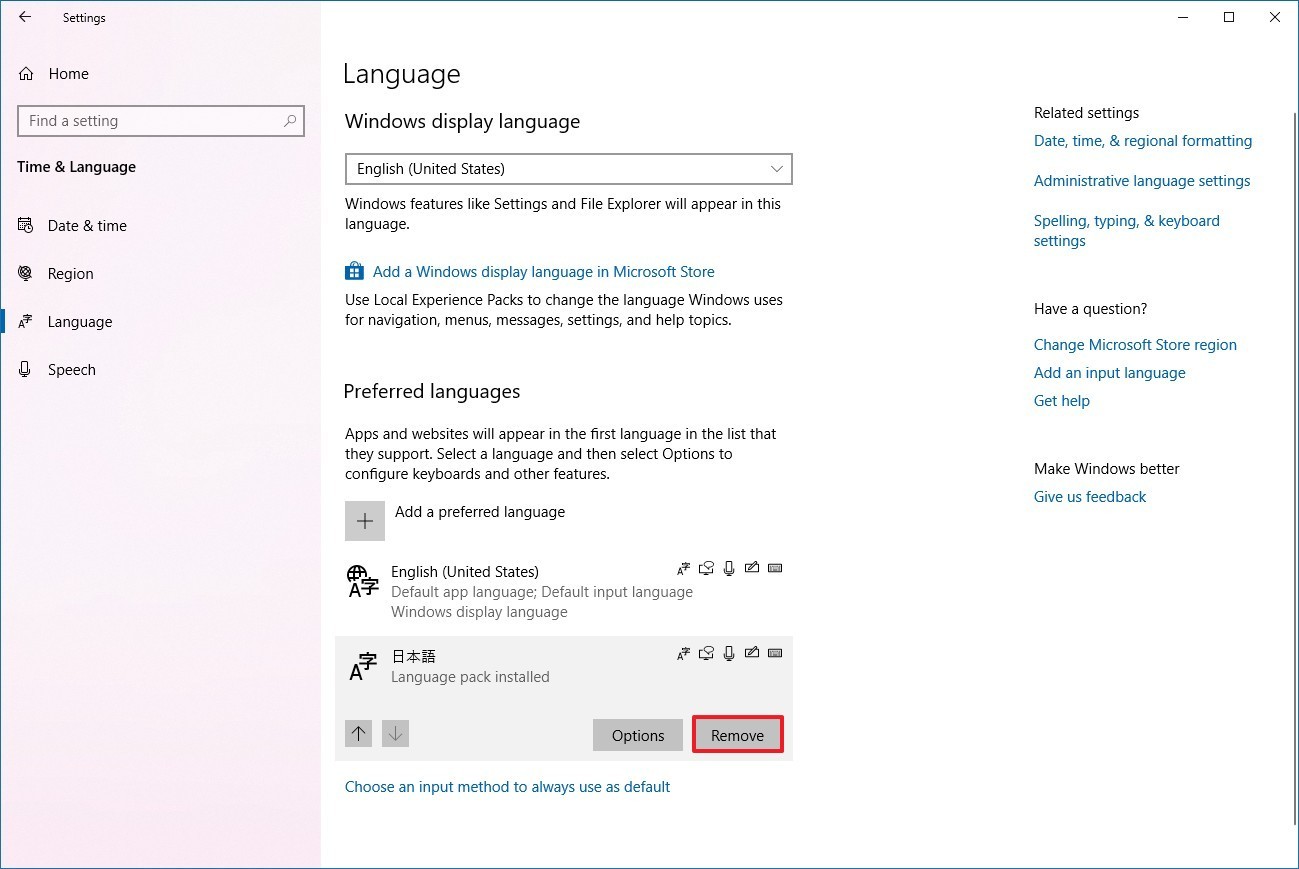
Windows er lokaliseret på mange sprog. Selvom de fleste af vores kunder kun bruger ét sprog ad gangen, skifter nogle af dem fra et sprog til et andet eller mere. Hvis der er installeret yderligere sprog, øger Windows antallet af reserverede lagerpladser for at sikre, at der er nok plads til at opretholde disse sprog, når du installerer opdateringer. For at se, hvilke sprog der er installeret på din enhed, skal du gå til Indstillinger> Tid og sprog> Sprog. Du kan reducere den reserverede plads på din enhed ved at afinstallere sprog, du ikke bruger.
- Åbn indstillinger.
- Gå til Tid og sprog.
- Klik til venstre på Region og sprog til venstre.
- Klik på navnet på sproget på listen under “Region og sprog”.
- Slet-knappen vises under navnet. Klik på det, så er det slut:
KONKLUSION
Når trinene er afsluttet, bør disse handlinger udløse en ændring i den reserverede hukommelse for at reducere den krævede hukommelse.
Selvom denne funktion er tilgængelig fra Windows-opdateringen fra maj 10, 2019, kan du bruge disse trin med versionerne 1809 og tidligere til at tildele den plads, der er nødvendig for at opgradere til den næste version af operativsystemet.
https://community.amd.com/thread/235454
Ekspert Tip: Dette reparationsværktøj scanner lagrene og erstatter korrupte eller manglende filer, hvis ingen af disse metoder har virket. Det fungerer godt i de fleste tilfælde, hvor problemet skyldes systemkorruption. Dette værktøj vil også optimere dit system for at maksimere ydeevnen. Den kan downloades af Klik her

CCNA, Web Developer, PC Fejlfinding
Jeg er computerentusiast og en praktiserende it-professionel. Jeg har mange års erfaring bag mig i computerprogrammering, hardwarefejlfinding og reparation. Jeg er specialiseret i webudvikling og database design. Jeg har også en CCNA-certificering til netværksdesign og fejlfinding.

